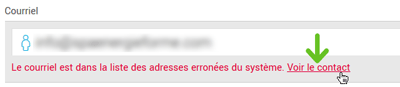Dans cet article :
Comment faire
- Dans la barre d'outils rapides à votre gauche, cliquez sur l’icône pour ajouter des contacts.
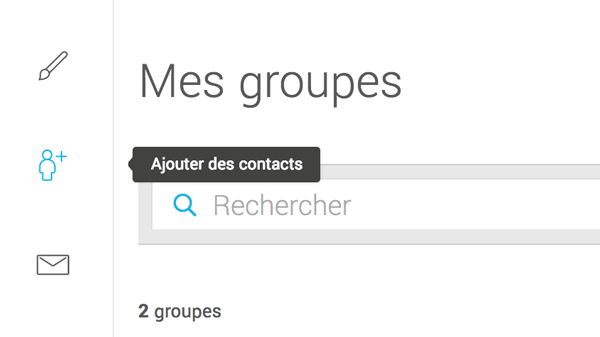
Ou allez dans le menu et cliquez sur le bouton Ajouter des contacts.
- Dans Contact unique, cliquez sur Ajouter un contact.
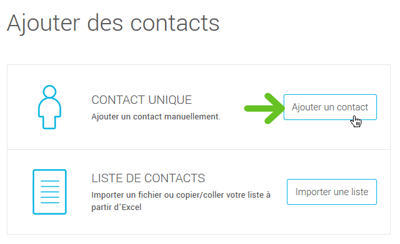
- Entrez les informations nécessaires dans le formulaire Nouveau contact. Seul le champ Courriel est obligatoire à compléter. Les autres champs sont facultatifs.
- Sélectionnez au moins un groupe cible pour y ajouter votre contact. Si votre groupe n'est pas créé, vous pouvez en créer un en cliquant sur le bouton Créer un groupe qui est situé sous le titre Groupes cibles.
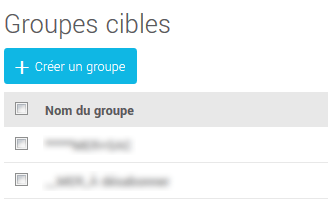
- Entrez les informations sur le consentement de votre contact. Compléter cette section vous permettra de profiter de tous les outils du système pour gérer facilement vos consentements.
Choisissez la source de consentement qui illustre le mieux la façon dont vous avez obtenu son consentement. Pour en savoir plus sur les sources de consentement disponibles, cliquez ici.
Date de consentement : entrez la date où vous avez obtenu le consentement de votre contact.
Par exemple, pour un client actif, sa date de consentement serait la date de son dernier achat.
Preuve de consentement : entrez un aide-mémoire qui vous rappelle sous quelle forme vous avez obtenu le consentement de votre contact ou à quel endroit vous référez pour retrouver l'information ou quelle est la pièce justificative.
Par exemple, pour un client actif, vous pourriez y entrer le numéro de sa dernière facture.
Si vous ne possédez pas ces renseignements pour l'instant, laissez la source de consentement à "Non spécifiée". Vous pourrez revenir plus tard pour compléter cette information.
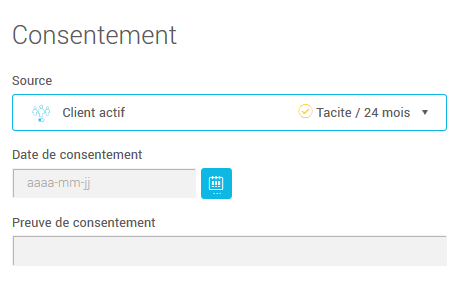
- Cliquez sur Sauvegarder au bas de la page pour confirmer l'ajout.
Questions fréquentes
- Que faire si le contact que j'essaie d'ajouter existe déjà ?
- Comment réabonner un contact désabonné ?
- Quoi faire s'il s'agit d'une adresse erronée ?
Que faire si le contact que j'essaie d'ajouter existe déjà ?
Si l'adresse que vous tentez d'ajouter fait déjà partie des abonnés de votre compte, le système vous l'indiquera. Cliquez simplement sur le lien Voir le contact dans le message d'avertissement pour accéder à sa fiche. À partir de là, cliquez sur le bouton Modifier pour mettre à jour la liste de groupes auxquels il est associé ou ses informations.
Notez qu'il ne peut y avoir qu'un seul contact par adresse courriel dans votre compte, mais un contact peut être associé à plus d'un groupe.
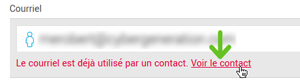
Comment réabonner un contact désabonné ?
Si le contact que vous tentez d'ajouter a une adresse reconnue comme désabonnée, vous pouvez consulter sa fiche en cliquant sur le lien Voir le contact, mais vous ne pourrez pas le réactiver vous-même. Savoir comment réabonner un contact désabonné >
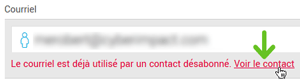
Quoi faire s'il s'agit d'un adresse erronée ?
Si le contact que vous ajoutez a un courriel reconnu comme erroné, cela signifie que vous avez déjà tenté d'écrire à cette adresse et que nous avons reçu un message d'erreur permanent (aussi appelée hard bounce) lorsque nous avons essayé de livrer le courriel. Nous vous conseillons donc de valider cette adresse. En savoir plus sur les adresses erronées >